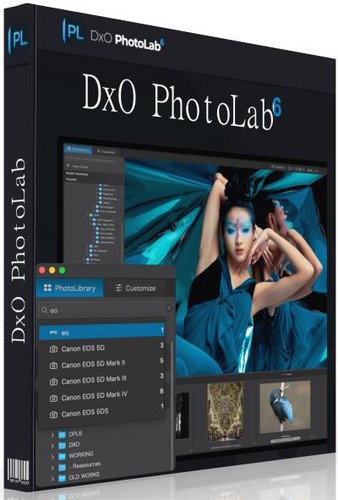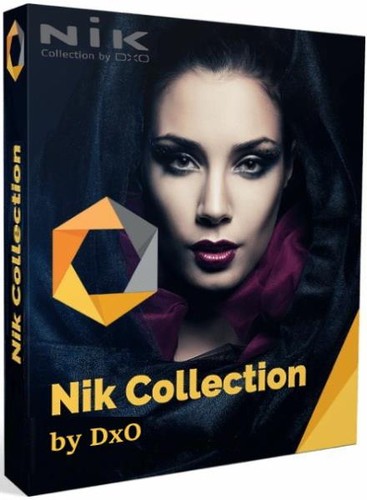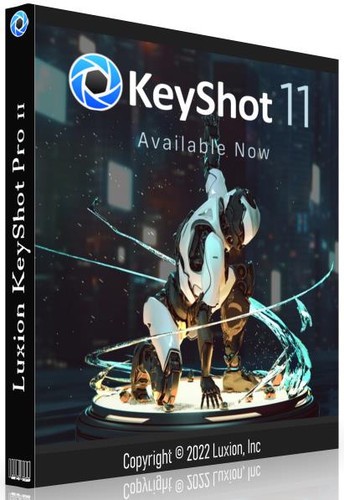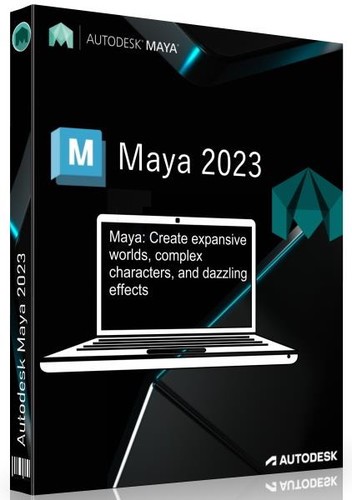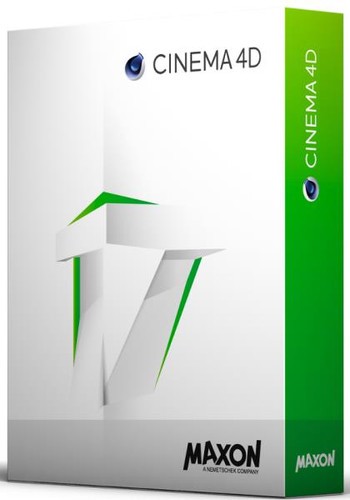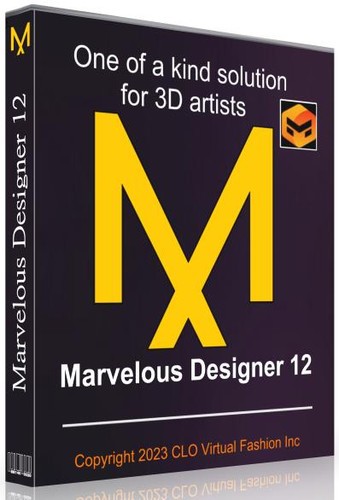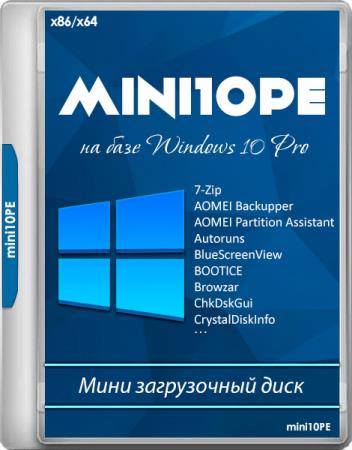
Мини загрузочный диск на базе Microsoft Windows 10 Pro 10.0.17763.107 Version 1809 для обслуживания компьютеров, работы с жесткими дисками и разделами, резервного копирования и восстановления, диагностики компьютера, восстановления файлов.
— 7-Zip v18.6 Ru
— AOMEI Backupper 4.6.2 Ru
— AOMEI Partition Assistant 8.0 Ru
— Autoruns 13.93 Ru
— BlueScreenView 1.5.5 Ru
— BOOTICE 1.3.4 Ru
— Firefox 3.6 Ru
— ChkDskGui 3.0 Ru
— CrystalDiskInfo 8.2018 Ru
— Defraggler 2.22 Ru
— Everything 1.4.1.932 Ru
— HDDScan 4.0.0.13 En
— AIDA64 5.99.4900 Ru
— Total Commander 9.21a Ru
— HDD Low Level Format Tool 4.40 Ru
— NTPWEdit 0.7 En
— OODiskRecovery 12.0.63 Ru
— OOUserManager 15.0.4095 Ru
— Recuva 1.53 Ru
— RegShot2 2.0.1.70 Ru
— SumatraPDF 3.1.2 Ru
— Victoria 4.72b En
— Windirstat 1.1.2.80 Ru
— WinNTSetup 3.9.3.1 Ru
— ServiWin 1.7.1 Ru
— DevManView 1.5.5 Ru
— PassReset 5.0.1.0 Ru
— OSDTool 1.67 En
— CHKParser 1.0 En
— r.saver 6.18.1.5012 Ru
— SmartFix Tool v2.0.3.0 Ru
— Imagine 1.1.0 Ru
— SoftMaker Oficce 2018.944.1211.0 Ru
— Offline SFC En
— Добавлен Symantec Ghost 12.0
— Добавлен Imagine 1.1.0
— Добавлен SoftMaker Oficce 2018.944.1211.0
— Добавлен Offline SFC
— Добавлен Firefox 3.6
— Обновление SmartFix Tool до версии 2.0.3.0 Ru
— Обновление AOMEI Backupper до версии 4.6.2
— Обновление AOMEI Partition Assistant до версии 8.0
— Обновление Autoruns до версии 13.93
— Обновление Victoria до версии 4.72b
— Удален MsDart
— Удален Partition Bad Disk
Реализованна возможность установки разных версий Windows стандартным установщиком, от 7ки до 10ки, как x86(только mbr) так и x64(mbr и uefi). Для этого вам нужно скопировать файл install.wim(.esd/.swm) нужной версии в соответствующую папку, которая находится в папке sources. Т.е. файл install.wim для Windows 7 x86 кидаем в \MIPE\WIM\win7x86\, для Windows 8.1 x64 кидаем в папку \MIPE\WIM\win81x64\, для Windows 10 x64 в папку \MIPE\WIM\win10x64\. После чего, в меню пуск, появятся пункт Установка Windows и подпункт Windows 7 x86, Windows 8.1 x64 и Windows 10 x64.
Для добавления своих программ, кидаем файлы exe в папку \MIPE\TOOLS\, в файле \MIPE\EXLOAD.INI (Для mini10PE x32 файл EXLOAD32.INI) пишем следующее:
//Для создания ярлыка на рабочем столе
LINK %Desktop%\Имя программы,%TOOLS%\Папка программы\Имя файла.exe
//Для содания ярлыка в меню пуск
LINK %Programs%\Папка в меню\Имя программы,%TOOLS%\Папка программы\Имя файла.exe
//Пример
LINK %Programs%\Файлы\Everything,%TOOLS%\Everything\Everything.exe
LINK %Desktop%\Everything,%TOOLS%\Everything\Everything.exe
Для запуска прграммы после загрузки mini10PE пишем следующее:
EXEC %TOOLS%\Папка программы\Имя файла.exe
Кидаем в папку \MIPE\TOOLS\Tweaks\ свои reg файлы. Применятся автоматически.
USB-Flash: от 1Gb
ОЗУ: от 1Gb для x86, 1.5Gb для x64
Разрешение экрана: от 800*600
Компьютер с возможностью загрузки с USB
Мышь и клавиатура
CRC32: 5842C2DE
MD5: 0B6C6C740A05F67127A491CEDEEE8B6F
SHA-1: FEF67378DB9245D214917007301637C5609BB469
Информация о программе:
Год выпуска: 2019
Автор сборки: niknikto
Платформа/ОС: (x86/x64)
Язык интерфейса: Русский
Лекарство: Не требуется
Размер: 955 MB
Скачать mini10PE by niknikto v.19.2 (x86/x64/RUS)
Скачать с Nitroflare.com
Скачать с TurboBit.net
Скачать с Hitfile.net
Скачать с Uploaded.net